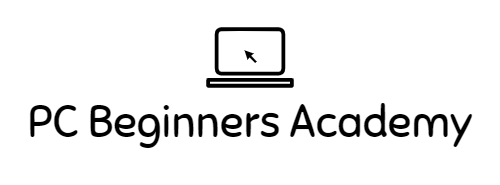「大学生活で使うパソコン、どれを選べばいいの?」と悩んでいませんか?
大学生にとってノートパソコンは、レポート作成やオンライン授業、プレゼン準備など、学業の中心になる重要なアイテムです。しかし、文系・理系、用途や予算によって「どのスペックを選ぶべきか?」は大きく異なります。
適当に選んでしまうと、「動作が遅い」「必要なソフトが動かない」「持ち運びが不便」といったトラブルに直面することも。
一方で、「とりあえず高スペックのものを買えばいい」というのも間違いではありませんが、適切であるとは言えません。オーバースペックなPCを買ってしまい、無駄に高額な出費をしてしまうケースも少なくありません。
本記事では、文系・理系・用途別におすすめのパソコンを厳選し、大学生に最適なモデルを紹介します。
また、どこで買うべきかのお得な購入方法や、PCを買った後にやるべき初期設定といった購入前後に役立つ情報もまとめているので、大学生活に最適な一台を見つける参考にしてください。
筆者(学園長)はPC歴25年の現役インフラエンジニアで、これまで数多くのPCを触り、選び、使い込んできました。
また、秋葉原にも頻繁に足を運び、最新のPC事情や市場の動向をチェックしています。
そんな知見を活かし、「大学生に本当におすすめできるPC」を厳選したので、ぜひ最後までご覧ください。
大学生向けおすすめPCの選び方
大学生にとってノートパソコンは、授業や課題、オンライン学習、趣味など、さまざまな用途に使用する重要なツールです。しかし、パソコンの種類やスペックは多岐にわたり、どれを選べばよいか迷うことも多いでしょう。ここでは、初心者にも分かりやすいように、大学生向けのパソコン選びのポイントを解説します。
ノートパソコンとデスクトップのどちらを選ぶべきか?
大学生にはノートパソコンが最適
学業で使用するパソコンを選ぶ際、ノートパソコンとデスクトップのどちらが適しているかを考える必要があります。多くの大学生にとって、ノートパソコンが最適な選択肢となるでしょう。その理由は、以下の3点です。
- 持ち運びができる
大学の講義でのメモ取りやプレゼン資料の作成、図書館やカフェでの自習など、パソコンを持ち歩く機会が多いため、ノートパソコンのほうが利便性が高くなります。 - 省スペースで使用できる
デスクトップパソコンは設置スペースを必要とし、一人暮らしの部屋では場所を取ることがあります。一方、ノートパソコンなら、机の上だけでなくベッドやカフェなど、自由な場所で作業できます。 - バッテリーで稼働できる
コンセントがない場所でもバッテリーで作業が可能なため、電源を気にせず使用できる点も魅力です。
デスクトップパソコンを選ぶ場合
一方で、以下のようなケースではデスクトップパソコンを検討するのも良いでしょう。
- 高度なクリエイティブ作業を行う場合
動画編集、3Dモデリング、ゲーム開発など、高い処理能力が必要な作業を頻繁に行う場合、ノートパソコンよりもスペックが高いデスクトップパソコンが適しています。 - 持ち運びの必要がない場合
自宅でしか作業しない場合は、デスクトップパソコンの選択肢も考えられます。特に、モニターを大きくしたい場合や、より快適な作業環境を整えたい場合に適しています。 - コストパフォーマンスを重視する場合
ノートパソコンと比較して、同じ価格帯でもデスクトップパソコンの方が高性能なモデルを購入できるため、コストパフォーマンスを重視する場合はデスクトップが有利になります。
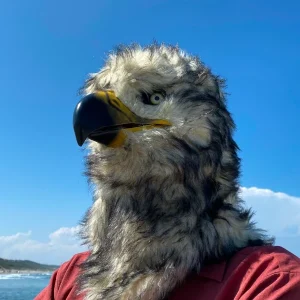
大学に持っていって授業を受けたり、レポート作成したりするケースがほとんどなので、よほどのことがない限りノートパソコン一択でしょう。学校によっては学生向けにPC室が解放されているため、優秀な人はそれで事足りることもあるかもしれませんが、手元にPCがないと何かと不便ですよ。
文系大学生向けノートパソコンおすすめ3選
文系の大学生は、レポート作成・プレゼン資料作成・オンライン授業がメインの用途となるため、「持ち運びやすさ」「バッテリーの持ち」「タイピングの快適さ」を重視して選ぶのがおすすめです。
なお、以下のページで文系の大学生向けに絞ったPCの選び方について詳しく解説していますので、慎重に購入を検討したいという方は併せてご覧ください。
文系大学生におすすめのパソコン|必要な理由と選び方を徹底解説
文系向けPCの選び方
- 軽量&バッテリー持ちが良い(1.3kg以下 / 10時間以上駆動が理想)
- タイピングしやすいキーボード(打鍵感が快適 / バックライト付きが便利)
- 基本性能はそこそこでOK(Core i5 / Ryzen 5 / 16GBメモリ / SSD 256GB以上)
NEC LAVIE N13 Slim:軽量&耐久性抜群!持ち運びに最適なノートPC
このモデルは、持ち運びやすさ&耐久性を重視したい大学生におすすめ です!
- 13.3インチ フルHDディスプレイ でクリアな映像表示
- 約1kgの超軽量ボディ でカバンに入れても負担なし
- 長時間バッテリー駆動 で外出先でも快適に作業可能
HP OmniBook Ultra Flip 14-fh:2-in-1仕様でノートPC&タブレットの両方を実現!
タッチスクリーン対応なので、スマホのようにタッチしての操作が可能な1台です!
- 360度回転ディスプレイ でノートPC & タブレット両方の使い方が可能
- タッチスクリーン対応 で直感的な操作ができる
- 軽量&スリムデザイン で持ち運びしやすい
- 長時間バッテリー駆動 で外出先でも安心
MousePro G4-I5U01BK-B:ビジネスや学業向けの安定したノートPC
- 14インチ フルHDディスプレイ で作業しやすい
- 947gの超軽量 で、持ち運びがラクラク
- 安心の3年無償保証
文系の大学生に最適なノートパソコンは、「軽量」「バッテリー長持ち」「タイピングが快適」なモデルです。
「どれを選べばいいか迷う…」という方は、上記のおすすめモデルから最適な1台を選んでください!
理系大学生向けノートパソコンおすすめ4選
理系の大学生は、プログラミング・データ分析・CAD・シミュレーションなど、高い処理能力が求められる作業を行うことが多いため、CPU・メモリ・ストレージの性能が重要になります。
なお、以下のページで理系の大学生向けに絞ったPCの選び方について詳しく解説しています。慎重に購入を検討したいという方は併せてご覧ください。
理系大学生におすすめのパソコン|必要な理由と選び方を徹底解説
理系向けPCの選び方
- 高性能なCPUが必要(Core i7 / Ryzen 7 以上推奨)
- メモリは16GB以上が必須(快適に作業するための最低ライン)
- GPU(グラフィックス性能)を重視(CAD・3D解析・機械学習用途なら必須)
- SSDは512GB以上推奨(大容量データを扱うためストレージに余裕が必要)
Lenovo ThinkPad X9 14 Aura Edition:AI機能搭載!コンパクトで高性能なビジネスノートPC
このモデルは、AIを活用した作業効率化を求める大学生やビジネスユーザーに最適 です!
- 14インチ WUXGAディスプレイ で鮮明な表示と広い作業スペース
- AI機能搭載で作業効率アップ! Windows Copilot+対応
- 薄型・軽量設計(約1.2kg) で持ち運びに最適
- 高耐久性 & セキュリティ機能充実 でビジネス利用にも◎
Dell 16 Plus:大画面&高性能!ビジネス&エンタメに最適なノートPC
このモデルは、大画面で快適な作業環境を求める大学生やビジネスユーザーにおすすめ です!
- 16インチ WUXGAディスプレイ で広い作業スペースを確保
- Intel® Core™ Ultra 5 / 7 / 9 プロセッサー搭載(モデルにより異なる)
- AI機能(Intel® AI Boost NPU) で効率的な作業が可能
- 最大32GBメモリ & 1TB SSD(カスタマイズ可能)で快適なマルチタスク
↓ DELL 公式サイトで詳細を見る ↓
Microsoft Surface Pro 9:手書き・持ち運び・パワーを兼ね備えた理系学生向け2-in-1 PC
このモデルは、「紙ノート+PCのいいとこ取りがしたい理系大学生」や「物理・化学などで図や数式を手で書く機会が多い学生」にぴったりです!
- 13インチ PixelSense タッチディスプレイ 搭載で、数式や図の手書きメモにも最適
- タッチペン対応 & キーボード着脱式(別売) で、タブレットとしても活用できる柔軟性
- Intel® Core™ i5 / i7 第12世代搭載モデルあり。Office付きモデルならすぐに授業や課題に使える
- 約879gの軽量設計 & 約15.5時間バッテリー で、研究室・講義・図書館などへの持ち運びもラクラク
- レポート作成からPDFへの書き込み、資料の手書き注釈まで幅広い理系タスクに対応
Mouse G-Tune P6-I9G60BK-A:ゲーミング & クリエイティブ作業に最適なハイスペックノートPC
このモデルは、ゲーム・映像編集・3Dモデリングなど高性能を求める人におすすめ です!
- 16インチ フルHDディスプレイ で広い作業領域を確保
- NVIDIA® GeForce RTX™ 4060 Laptop GPU(8GB) でゲーム & 映像制作に対応
- 32GBメモリ(DDR5) & 1TB SSD(NVMe Gen4) で高速処理 & 大容量ストレージ
理系の大学生に最適なノートパソコンは、「高性能CPU」「十分なメモリ」「専用GPU(用途による)」を搭載したモデルです。
「どれを選べばいいかわからない…」という方は、上記のおすすめモデルから用途に合った1台を選んでください!
デザイン・クリエイティブ系学生向けノートパソコンおすすめ4選
デザイン・クリエイティブ系の学生は、グラフィックデザイン、動画編集、写真加工、3Dモデリングの習得を目的とするため、Photoshop・Illustrator・Premiere Pro・After Effects・3Dモデリングソフトなどを使用する機会が多くなります。そのため、高性能なCPU・大容量メモリ・大画面&高解像度ディスプレイ・専用GPUを搭載したノートパソコンを選ぶことが重要です。
デザイン・クリエイティブ系学生向けPCの選び方
- 高性能なCPUを選ぶ(Intel Core i7 / Ryzen 7 以上推奨)
- メモリは16GB以上が理想(Adobeソフトや3Dモデリングでは特に重要)
- 専用GPU(グラフィックボード)が必要(GeForce RTX 3050以上推奨)
- 高解像度ディスプレイを搭載したモデルを選ぶ(フルHD以上 / 色再現率が高いパネル推奨)
- ストレージはSSD 512GB以上推奨(デザインデータは容量を圧迫しやすい)
HP Envy x360 16-ac:大画面&タッチ対応!パワフルな2-in-1ノートPC
このモデルは、大学生やクリエイティブ用途に最適な2-in-1ノートPC です!
※GPUはCPU内蔵となります
- 16インチ タッチスクリーンディスプレイ で快適な作業環境
- 360度回転ディスプレイ でノートPC&タブレットの両方の使い方が可能
- パワフルな処理性能 & 長時間バッテリー駆動 で作業もエンタメも快適
- ダイレクト価格:¥159,800(税込)~
Lenovo ThinkPad X9 14 Aura Edition:AI機能搭載!軽量で高性能な次世代ビジネスノートPC
このモデルは、最新のAI機能を活用し、作業効率を向上させたいビジネスユーザーや大学生におすすめ です!
※GPUはCPU内蔵となります
- 14インチ WUXGAディスプレイ で広い作業領域&高精細表示
- AI機能(Windows Copilot+ 対応) で作業効率を大幅に向上
- 薄型・軽量設計(約1.2kg) で持ち運びやすい
- 高耐久性 & セキュリティ機能充実 でビジネス用途にも安心
Dell XPS 16 (9640):16インチの大画面&AI搭載!クリエイター向け高性能ノートPC
このモデルは、大画面で快適な作業環境を求めるクリエイターやパワーユーザーに最適 です!
- 16インチ 3.2K / FHD+ ディスプレイ(モデルによって選択可能)で広い作業スペース
- Intel® Core™ Ultra 7 / Ultra 9 プロセッサー搭載(モデルにより異なる)
- NVIDIA® GeForce RTX™ 4070 搭載モデルあり で映像制作や3D作業も快適
- 最大64GBメモリ & 4TB SSD(カスタマイズ可能)で大容量データも余裕
↓ DELL 公式サイトで詳細を見る ↓
XPS 16 ノートパソコン(9640) (2024年2月20日発売)
Apple MacBook Pro (M4, 14インチ / 16インチ):プロ仕様の高性能ノートPC!長時間バッテリー&美しいディスプレイ
このモデルは、クリエイティブ作業・プログラミング・ビジネス用途など、ハイパフォーマンスを求める人に最適 です!
OSがMacになるため、今後Macを使用してデザインの勉強をしたいという方にはぴったりです。
※逆に言うと、この説明文の意味がわからなければ本機種はオススメしません。
- 14インチ / 16インチ Liquid Retina XDRディスプレイ で高精細な映像体験
- M4 / M4 Pro / M4 Max チップ搭載(モデルにより異なる)で圧倒的な処理性能
- 最大24時間のバッテリー駆動 で一日中作業が可能
- スペースブラック & シルバーの2色展開
3Dモデリングや高度な動画編集を行う場合は、GeForce RTXシリーズなどの専用GPUがあると快適ですが、一般的なデザイン作業ならCPU内蔵のGPUでも十分対応できます。特にMacBook ProやIntel Iris Xe搭載PCは優れたグラフィック性能を持つため、必ずしもグラフィックボード搭載モデルを選ぶ必要はありません。
ゲーミングPCが必要な大学生向けノートパソコンおすすめ3選
大学生活では、ゲームを趣味として楽しみたい学生も多く、特にFPS・MMORPG・シミュレーションゲーム・動画編集・プログラミングをする場合、ゲーミングPCが選択肢に入ります。ゲーミングノートPCは高性能なCPU・専用GPU・高リフレッシュレートのディスプレイを搭載しており、ゲーム以外の用途でも快適に使用できます。
ゲーミングPCの選び方
- 高性能なCPUを選ぶ(Intel Core i7 / Ryzen 7 以上推奨)
- 専用GPUを搭載したモデルを選ぶ(RTX 4060以上が理想)
- メモリ16GB以上が快適(ゲームと並行して他の作業をする場合に必須)
- リフレッシュレートが144Hz以上のディスプレイを選ぶ(FPSゲームに重要)
- 冷却性能が高いモデルが望ましい(長時間のゲームプレイに影響)
HP Victus 15(インテル)パフォーマンスプラスモデルG2
ゲーミングも日常使いもOK!コスパ重視の高性能ノートPC。
「ゲームもやりたいけど、普段使いも快適にしたい」という大学生やパワーユーザーにぴったりです!
- 15.6インチ フルHDディスプレイ で広く見やすい作業スペース
- Intel® Core™ i7-13620H 搭載でマルチタスクも快適
- NVIDIA® GeForce RTX™ 4060 Laptop GPU(6GB) を搭載し、ゲームや動画編集にも対応
- 16GBメモリ & 512GB SSD でサクサク動作&十分な保存容量
- 価格:159,800円(税込)~(HP公式サイト・キャンペーン価格)
Lenovo Legion 5i Gen 9:高性能ゲーミングノートPC!最新CPUと高リフレッシュレートで快適プレイ
このモデルは、高性能なゲーミング環境を求めるユーザーに最適 です!
- 16インチ WQXGA(2560×1600)IPS液晶ディスプレイ で高精細な映像表示
- リフレッシュレート165Hz で滑らかなゲームプレイを実現
- NVIDIA® GeForce RTX™ 4060 Laptop GPU 8GB 搭載
- 16GBメモリ & 512GB SSD で快適なマルチタスクと高速データアクセスをサポート
HP OMEN 16(インテル): OMEN by HP 16-wf1002TX パフォーマンスモデル
ゲーミング性能とクリエイティブ作業の両立を実現する本格ノートPC!
ゲームだけでなく、動画編集や映像制作などにも本格的に使いたい大学生やパワーユーザーにおすすめです!
- 16.1インチ フルHDディスプレイ(144Hz) で滑らか&大画面の映像体験
- Intel® Core™ i7-14700HX + GeForce RTX™ 4070 Laptop GPU 搭載
- 16GB~メモリ & 1TB SSD でゲーム・動画編集・マルチタスクも快適
- 高性能冷却システム「OMEN Tempest Cooling」 による強力な冷却性能で安定稼働
- ダイレクト価格:239,800円(税込)~(HP公式キャンペーン対象)
PCでゲームをしたい場合、GPU(グラフィックボード)は必須と考えて良いでしょう。ただ、やりたいゲームによって求められるグラフィック性能が大きく変わるため、GPUも何でも良いというわけではありません。あらかじめ何のゲームをやりたいのかを明確にして、そのゲームが要求しているPC性能を下調べしてからPCを選んでくださいね。
大学生向けノートPCはどこで買うのがベスト?
ノートパソコンを購入する際、「どこで買うのが一番お得か?」 を考えることも重要です。家電量販店・メーカー公式サイト・オンラインショップなど、購入方法によって価格・サポート・保証の内容が異なります。ここでは、それぞれの購入先の特徴を比較し、大学生にとって最適な購入方法を解説します。
ノートPCを購入できる主要な場所
- メーカー公式サイト(Apple・Dell・Lenovo・HPなど)
- 家電量販店(ヨドバシ・ビックカメラ・ヤマダ電機など)
- オンラインショップ(Amazon・楽天・Yahoo!ショッピングなど)
- 中古PC・アウトレットストア
各購入先のメリット・デメリット
メーカー公式サイト
メーカー公式サイトでは、最新モデルや学割対象製品をいち早く手に入れることができるのが大きな魅力です。
さらに、メモリやストレージのカスタマイズが可能なモデルも多く、自分に合った構成を選べる点も強みです。
メリット
- 学割(学生向け割引)が適用される(Apple・Microsoft・Dellなど)
- カスタマイズが可能(ストレージやメモリを変更できる)
- メーカー保証が充実(公式のサポートを受けられる)
デメリット
- 家電量販店に比べて、値引きが少ないことがある
- 即日受け取りができない(発送まで数日かかる場合がある)
👉 おすすめな人: 学割を活用したい人、カスタマイズしたい人
家電量販店(ヨドバシ・ビックカメラ・ヤマダ電機など)
店頭でPCを購入するメリットは、実機に触れて確認できる安心感です。
PC初心者にとっては、スタッフに質問しながら選べることが何より心強いポイントになります。
メリット
- 実機を触って選べる(本体の重さはもちろん、キーボードの打鍵感や画面の見え方を確認できる)
- 店頭スタッフに相談できる(初心者でも安心)
- ポイント還元がある(ヨドバシやビックカメラのポイントが貯まる)
デメリット
- 公式サイトよりも価格が高くなることがある
- 店舗によって在庫が異なる(欲しいモデルがない可能性がある)
👉 おすすめな人: 実際にPCを試してから買いたい人、ポイントを活用したい人
オンラインショップ(Amazon・楽天・Yahoo!ショッピングなど)
価格重視で購入したいなら、オンラインショップが候補に入ります。
セールやポイント還元、レビューの参考情報など、手軽に情報を比較しながら購入できます。
メリット
- 価格が安いことが多い(セールやクーポンを活用可能)
- 在庫が豊富で選択肢が多い
- 即日発送が可能(Amazonプライムなど)
デメリット
- 販売元によっては保証が不十分な場合がある
- 初期不良時の対応がメーカー公式よりも手間がかかることがある
👉 おすすめな人: できるだけ安く買いたい人、すぐにPCが欲しい人
中古PC・アウトレットストア
予算を抑えて性能の高いPCを手に入れたい場合は、中古やアウトレットも選択肢になります。
特にメーカー整備済みモデルは信頼性が高く、安心して使えます。
メリット
- 新品よりも安く高スペックPCを購入できる
- メーカー整備済みの認定中古品なら安心感がある
デメリット
- バッテリーの劣化や外観の傷がある場合がある
- 旧モデルの在庫が中心で最新モデルが少ない
👉 おすすめな人: 予算を抑えつつ、高スペックPCを入手したい人
どこで買うのがベスト?
ノートPCは、同じモデルでも購入場所によって価格・サポート・特典が大きく異なります。
例えば、「学割で安く買いたい」「実物を見てから選びたい」「すぐに必要」など、人によって優先するポイントはさまざまです。
そこで、以下にどんな人がどこで買うのに向いているかをまとめました。
- 「学割を使いたい」「保証を重視したい」 → メーカー公式サイトがおすすめ
- 「実際に触って選びたい」 → 家電量販店がおすすめ
- 「とにかく安く買いたい」 → オンラインショップがおすすめ
- 「コスパ重視でお得に買いたい」 → 中古PC・アウトレットも検討
このように、購入場所ごとにメリット・デメリットがあるため、目的に応じて選ぶことが重要です。
個人的にはある程度カスタマイズもできて、キャンペーン価格が適用される公式HPからの購入がオススメです!
ただし、重さ、画面の大きさ、タイピングの打鍵感などは、実際に触ってみないとわからないことも多いので、一度ぐらいは家電量販店やPCショップで実物に触れることを推奨します。
大学生がPCを買ったら最初にやるべきこと
新しいノートパソコンを購入したら、まずは基本的な初期設定を済ませておくことが大切です。特に、セキュリティ対策・必須ソフトのインストール・データ管理の設定をしておくことで、快適に使い始めることができます。
最初にやるべき5つのこと
① 初期設定を完了する
- 画面の指示に従ってセットアップを進める
- WindowsならMicrosoftアカウント、MacならApple IDを登録
- 最新のアップデートを適用する
② セキュリティ設定を行う
- パソコンのロック(パスワード・指紋認証・顔認証)を設定
- ウイルス対策ソフト(Windows Defender / Macの標準機能)を有効化
- 怪しいサイトやメールに注意する
③ 必要なソフトをインストール
- Office(Word・Excel・PowerPoint) → 大学が無料で提供している場合があるので確認してみましょう!
- Zoom / Teams → オンライン授業に必須
- Google Drive / OneDrive → データをクラウドに保存して管理
④ データのバックアップを設定
- クラウドストレージ(Google Drive・OneDrive・iCloud)を活用
- USBメモリや外付けHDDにも保存しておくと安心
⑤ バッテリーと電源管理を調整
- 長時間使うなら「バッテリー節約モード」をオンにする
- Macの場合は「電源管理」でバッテリー寿命を延ばす設定をする
まとめ
大学生活で使うノートPCは、高価な買い物だからこそ失敗したくないものです。4年間しっかり使える良い一台を選ぶことで、レポート作成やオンライン授業はもちろん、プライベートや就職後にも活かせるスキルが身につきます。本記事で紹介したおすすめモデルを参考に、自分にぴったりのノートPCを見つけてください!